UiPathStudioで条件分岐を使用してみる
やりたいこと
処理の条件分岐をさせたい。
簡単な例
- 入力ダイアログに名前を入力してもらう。
- 入力内容を変数に格納する。
- 変数の内容を確認して処理を分岐させる。
- 変数が空なら「名前を入力してください」とメッセージを表示する。
- 変数が空でないなら「こんにちは!XXXさん!!」とメッセージを表示する。
このとき、1、2の処理については前回の
の通りなので記載は省略する。なので、ユーザが入力した名前は "Name" という変数に格納されることを前提として条件分岐の処理を作成する。
条件分岐
アクティビティパネルから「条件分岐」を選択して配置する。
条件分岐の各項目の意味は以下の通り。
- Condition
⇒ 分岐する条件を指定する。 - Then
⇒ 条件が"真"の時に実行する内容を指定する。 - Else
⇒ 条件が"偽"の時に実行する内容を指定する。
今回は "入力された名前が空の場合" という条件を指定し、"真"と"偽"の時で表示するメッセージ内容を変更させる。
以上の事柄を踏まえて、Conditionには『Name = ""』を指定する。
Then(真)にはアクティビティから「メッセージボックス」を選択して配置する。メッセージ内容には『"名前を入力してください"』と指定する。
Else(偽)にはアクティビティから「メッセージボックス」を選択して配置する。メッセージ内容には『"こんにちは!" + Name + "さん!!"』と指定する。("Name"は変数)("+"は文字列結合)
実際に配置したら以下のような感じになる。
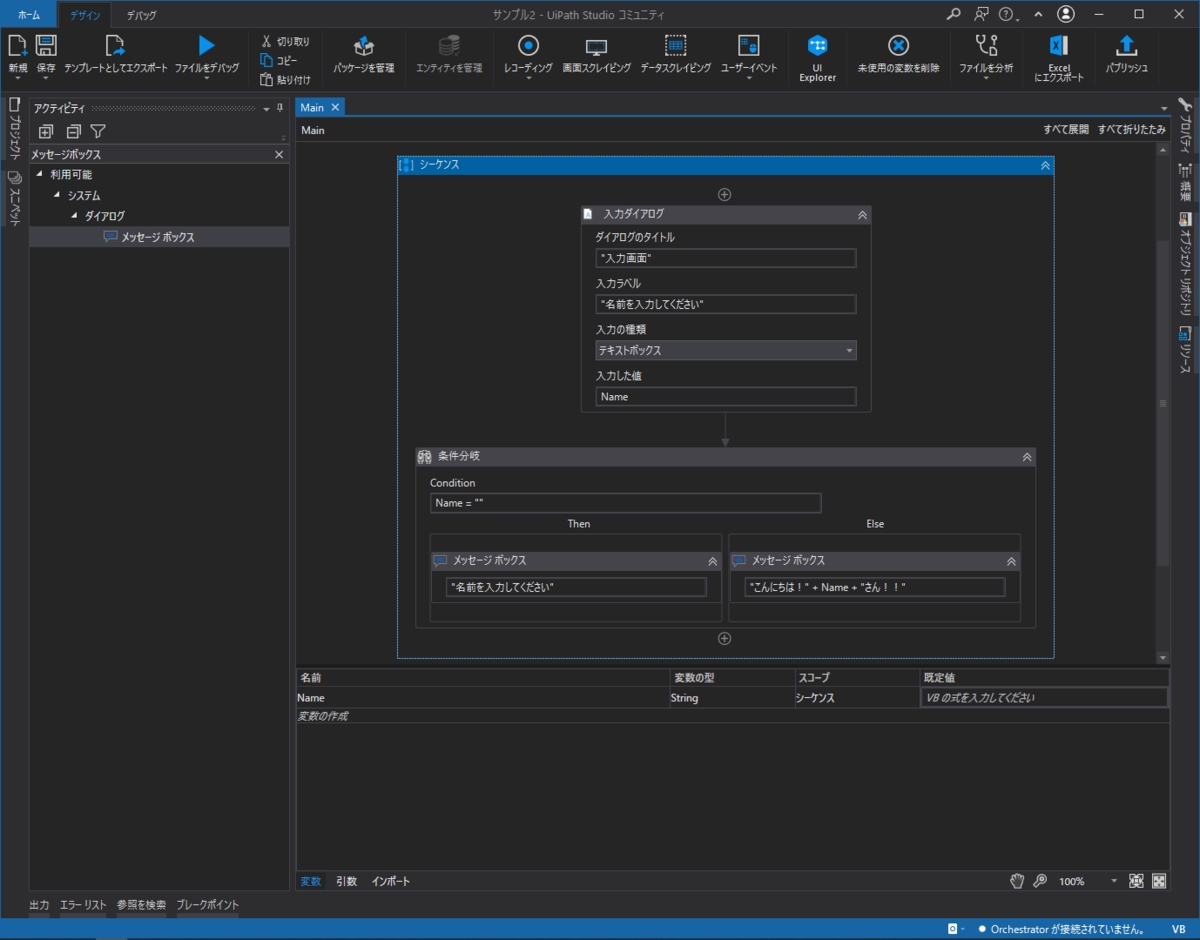
実行
実際に動作させてみて、思惑通りの条件分岐処理ができていることを確認する。